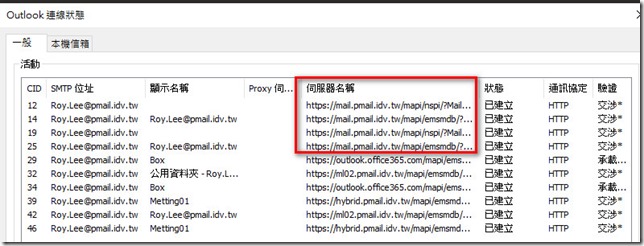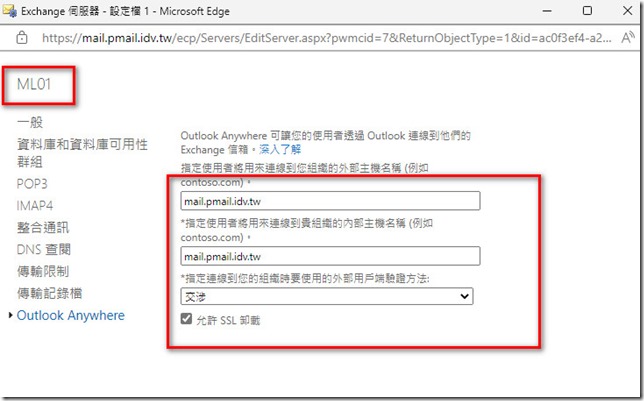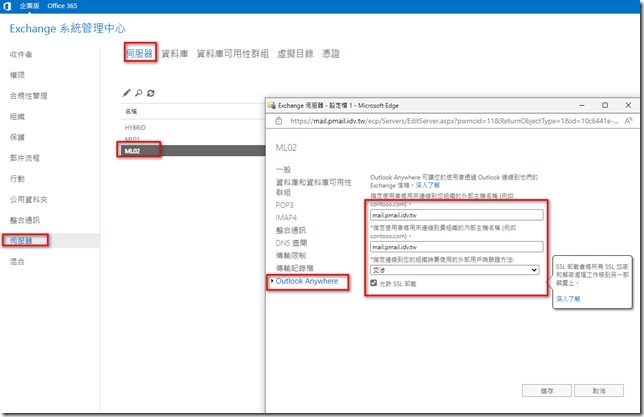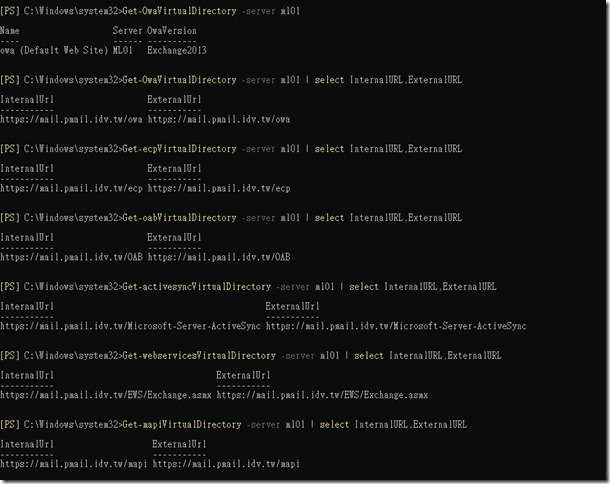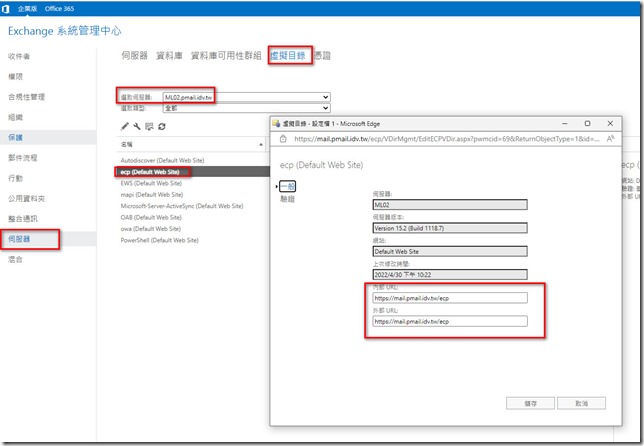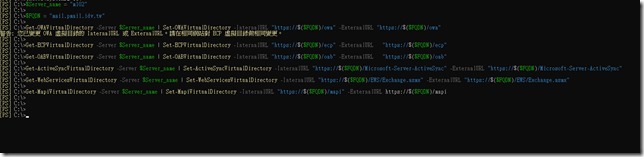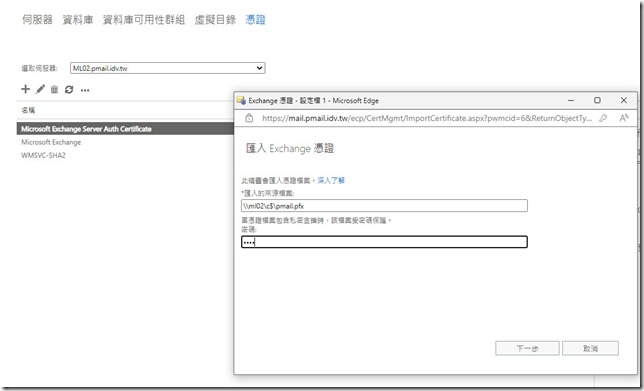延續前一篇,接下來要進行exchange 2019相關設定配置
首先說明一下,在exchange 2016 現有的設定方式
所有連線都是統一 mail.pmail.idv.tw 這個FQDN
原來exchange 2016 FQDN 為ml01.pmail.idv.tw
新的exchange 2019 FQDN 為mlo2.pmail.idv.tw
mail 及autodicover 則是全部用cname 設定指向 ml01.pmail.idv.tw
準備來修改:
1. Outlook Anywhere 設定 => 內外都改為 mail.pmail.idv.tw
ex2016 原來的設定及mail.pmail.idv.tew
ex2019 在ecp => 伺服器 => 點選EX2019 => outlookanywaher
修改外部及內部 為mail.pmail.idv.tw
修改虛擬目錄 : OWA 、ECP、OAB、Activesync、webservices、Mapi
在ex2016 可以看到內部及外部都是使用mail.pmail.idv.tw 如下圖)
一樣可以在ecp 上面進行修改設定
選擇虛擬目錄 => ex2019 伺服器 =>各個虛擬目錄 設定(如下圖)
也可開啟exchange powershell 來設定 (範例如下)
$Server_name = “ml02”
$FQDN = “mail.pmail.idv.tw”
Get-OWAVirtualDirectory -Server $Server_name | Set-OWAVirtualDirectory -InternalURL “https://$($FQDN)/owa” -ExternalURL “https://$($FQDN)/owa”
Get-ECPVirtualDirectory -Server $Server_name | Set-ECPVirtualDirectory -InternalURL “https://$($FQDN)/ecp” -ExternalURL “https://$($FQDN)/ecp”
Get-OABVirtualDirectory -Server $Server_name | Set-OABVirtualDirectory -InternalURL “https://$($FQDN)/oab” -ExternalURL “https://$($FQDN)/oab”
Get-ActiveSyncVirtualDirectory -Server $Server_name | Set-ActiveSyncVirtualDirectory -InternalURL “https://$($FQDN)/Microsoft-Server-ActiveSync” -ExternalURL “https://$($FQDN)/Microsoft-Server-ActiveSync”
Get-WebServicesVirtualDirectory -Server $Server_name | Set-WebServicesVirtualDirectory -InternalURL “https://$($FQDN)/EWS/Exchange.asmx” -ExternalURL “https://$($FQDN)/EWS/Exchange.asmx”
Get-MapiVirtualDirectory -Server $Server_name | Set-MapiVirtualDirectory -InternalURL “https://$($FQDN)/mapi” -ExternalURL https://$($FQDN)/mapi
執行截圖如下
設定 Service Connection Point or Internal Autodiscover service
查看目前設定
查看指令
get-ClientAccessService | select name,AutodiscoverServiceInternalURI
可以看到目前ex2016 主機設定AutoDiscoverServiceInternalUri 為
https://mail.pmail.idv.tw/Autodiscover/Autodiscover.xml
預設ex2019是用自己本身的hostname+domain name 當設定
https://ml02.pmail.idv.tw/Autodiscover/Autodiscover.xml
hybrid 那一台我則是沒有設定(不影響)
設定指令如下
Set-ClientAccessService –Identity ml02 -AutodiscoverServiceInternalURI https://mail.pmail.idv.tw/Autodiscover/Autodiscover.xml
最後再把公開憑證匯入(因為我是使用免費的萬用憑證)所以只需要將另外一台主機的公開憑證匯出再匯入即可,匯入後指定iis 及smtp 服務